Facebook Sayfası Nasıl Silinir
Bilinmesi gereken
- Facebook.com: Seçin Sayfalar. içinde bir sayfa seçin Sayfalarınız. git Ayarlar > Genel > Sayfayı Kaldır > Silmek sayfa ismi > Silmek.
- Facebook uygulaması: Daha simgesine gidin, ardından Sayfalar > sayfa ismi > Daha sekme > Ayarlar > Genel > Silmek sayfa ismi> Silmek.
Bu makale, Facebook.com'daki bir Facebook sayfasının bir web tarayıcısında veya Facebook mobil uygulamasından nasıl silineceğini açıklar. Sayfanın yöneticisi olduğunuzu nasıl onaylayacağınızla ilgili bilgileri ve bir sayfayı silmeye yönelik çeşitli alternatifleri içerir.
Facebook.com'da Bir Facebook Sayfası Nasıl Silinir
Facebook.com'u bir bilgisayar tarayıcısında açın ve giriş yapın. Silmek istediğiniz herhangi bir sayfanın yöneticisi olmalısınız.
-
Silmek istediğiniz sayfaya gidin ve seçin Ayarlar sol menüden.

-
Seç Genel sekme. Aşağı kaydır Sayfayı Kaldır ve seçin Düzenlemek.
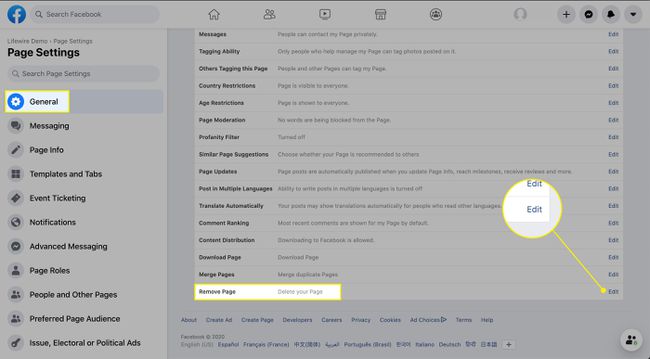
-
Seçme Silmek sayfa ismi.
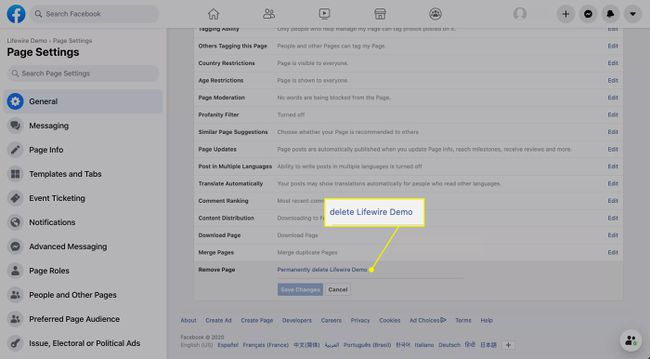
-
Seçme Silmek açılan pencerede.
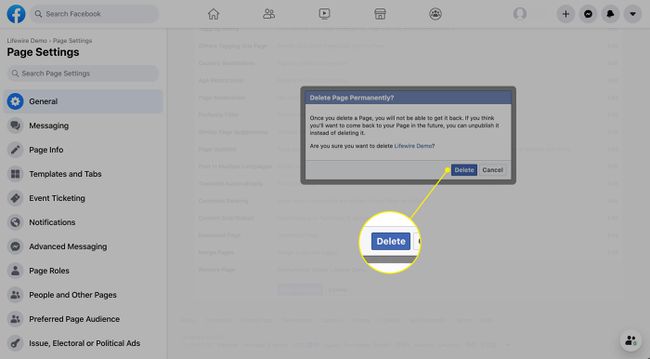
Facebook Uygulamasını Kullanarak Bir Facebook Sayfası Nasıl Silinir
iOS veya Android mobil cihazınızda Facebook uygulamasını açın.
-
adresine giderek sayfanıza gidin. Daha simge, seçme Sayfalarve sayfanızın adına dokunun.

seçin Ayarlar simge.
Musluk Genel.
-
Altında Sayfayı Kaldır, musluk Silmek sayfa ismi.
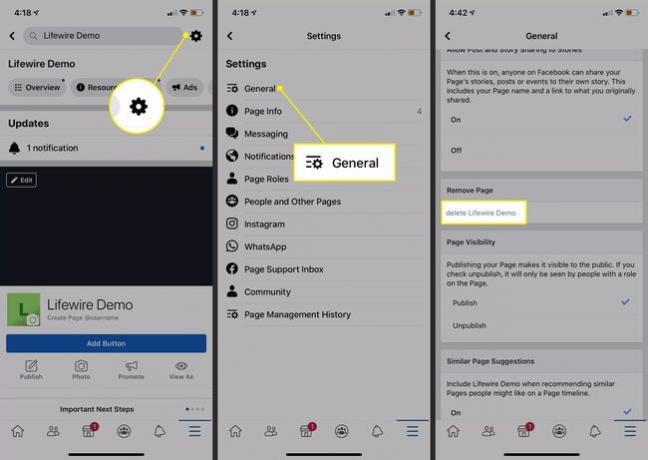
Seçme Silmek onaylamak.
Sayfayı silme konusunda fikrinizi değiştirirseniz, sayfayı ziyaret edin ve Silmeyi İptal Et Facebook.com'da veya seçin X gün içinde silinmesi planlandı 14 günlük süre içinde uygulamayı geri yüklemek için.
Bilgisayar Kullanarak Sayfa Yöneticisi Nasıl Belirlenir
Yalnızca atanan kullanıcılar yönetici rolü Facebook sayfalarını silebilir. Sayfayı siz oluşturduysanız, varsayılan olarak yönetici sizsiniz. Ancak, sayfayı oluşturan siz değilseniz, yönetici olmak için sayfanın başka bir yöneticisinden izin almanız gerekir.
Bilgisayarda bir Facebook sayfasının yöneticisi olup olmadığınızı öğrenmek için:
-
Seçme Sayfalar sol menüde.
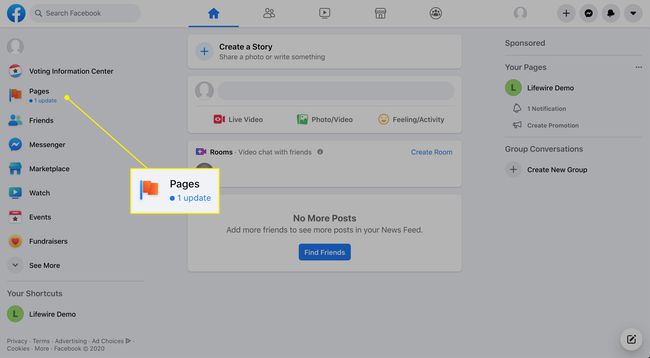
-
altında silmek istediğiniz sayfayı seçin Sayfalarınız sol sütunda.
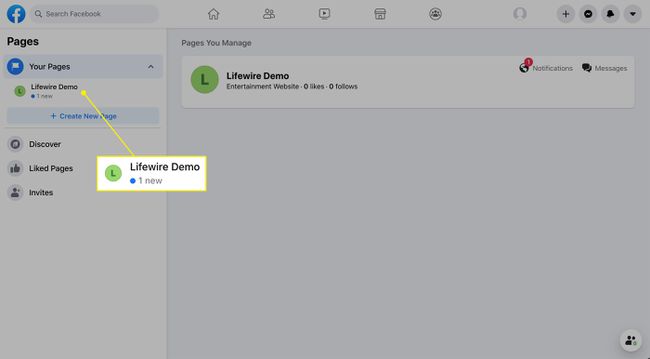
-
Seçme Ayarlar sol menüden.

-
Seçme Sayfa Rolleri sol menüden.
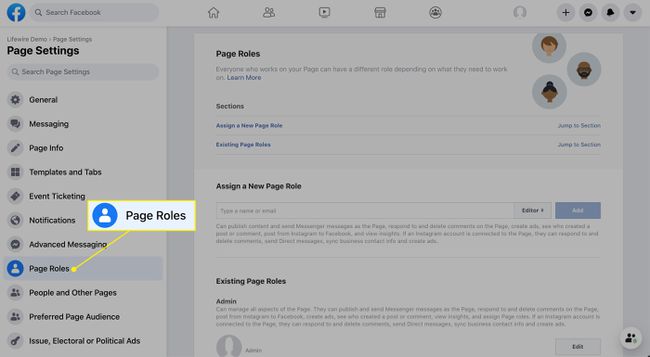
-
Aşağı kaydır Mevcut Sayfa Rolleri bölüm ve kelimeyi arayın yönetici adının yanında.
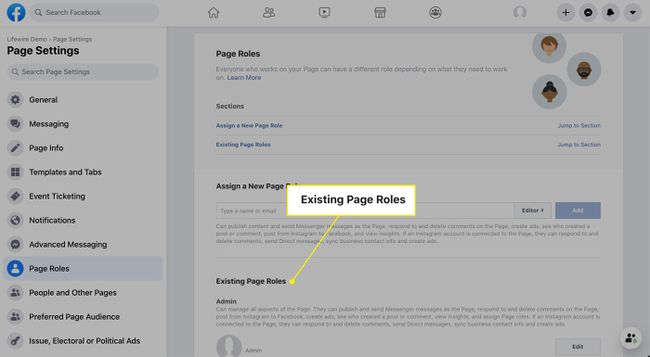
Mobil Cihaz Kullanarak Sayfa Yöneticisi Nasıl Belirlenir
iOS veya Android için Facebook mobil uygulamasını kullanıyorsanız:
Facebook uygulamasını açın ve Menü sağ alt köşedeki simge.
Seçme Sayfalar.
-
Sayfanızı seçin.

Seçme Ayarlar sağ üst köşede.
Musluk Sayfa Rolleri.
-
Yöneticiyseniz, profil resminiz ve adınız şurada görünür: Mevcut Kişiler ile bölüm yönetici etiket.
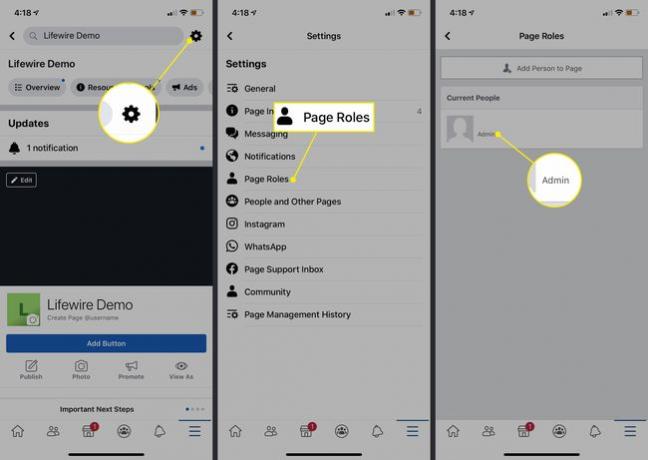
14 Gün Sonra Sayfa Silme İşlemini Onaylayın
Bir Facebook sayfasını silmek, onu 14 gün boyunca Facebook'tan kaldırır ve ardından kalıcı olarak silinmesini onaylamanız istenir. Facebook, fikrinizi değiştirip geri yüklemek istemeniz durumunda bu 14 günlük sayfa kaldırma süresini sürdürür.
Silme işlemini onayladıktan sonra, Facebook sayfası asla geri yüklenemez.
Sayfa Silme Alternatifleri
Sayfanızı silmeden önce birkaç alternatif seçeneği göz önünde bulundurun:
- Bunun yerine sayfayı yayından kaldır: Sayfanızı yayından kaldırmak, sayfayı beğenen kişiler de dahil olmak üzere herkese açık hale getirir. Sayfanızı görebilen kişiler yalnızca sayfa rollerine sahip kişilerdir.
- Sayfayı mevcut benzer bir sayfayla birleştirin: Benzer ada ve temsile sahip başka bir sayfanın yöneticisiyseniz, Facebook bu sayfayı artık sürdürmek istemediğiniz sayfayla birleştirmenize olanak tanır.
- Silmeden önce sayfa verilerinizin bir kopyasını indirin: Gönderilerinizin, fotoğraflarınızın, videolarınızın ve sayfa bilgilerinizin bir kopyasına sahip olmak için sayfa verilerinizi alın.
Yukarıdakilerin her biri sayfa ayarları sekmesinden yapılabilir. Aramak sayfa görünürlüğü Sayfayı yayından kaldırma bölümü, Gönderileri Birleştir benzer bir sayfayla birleştirmek için bölüm veya Sayfayı İndir Sayfanın bir kopyasını indirmek için bölüm.
Sayfanızı yalnızca bir web tarayıcısından indirebilirsiniz.
Facebook Sayfası vs Facebook kimliği
A Facebook sayfası bir profilden farklı. Kullanıcı profiliniz sizi bir birey olarak temsil eder. Arkadaşlarınızla etkileşime girdiğiniz ve paylaştığınız bilgilerin gizliliği üzerinde kontrol sahibi olduğunuz yerdir. Sayfa, Facebook'taki diğer kişilerin beğenebileceği ve takip edebileceği bir kişinin, yerin, işletmenin, organizasyonun veya grubun genel temsilidir.
